Зробіть покупки за допомогою Apple Pay – Apple Help (CA), як оплатити за допомогою iPhone? Підходи
Як заплатити за допомогою iPhone: що потрібно знати
Contents
- 1 Як заплатити за допомогою iPhone: що потрібно знати
- 1.1 Покупки за допомогою Apple Pay
- 1.2 Оплата за допомогою Apple Pay у магазинах та інших місцях
- 1.3 Оплата з Apple Pay Online або з додатків
- 1.4 Як заплатити за допомогою iPhone: що потрібно знати
- 1.5 Кроки, які потрібно заплатити за допомогою iPhone
- 1.6 Переваги Apple платять мобільний платіж
- 1.7 Як додати свою банківську карту до програми Apple ?
- 1.8 Apple Pay сумісні банки
Ви можете використовувати Apple Pay, щоб здійснити покупки в Інтернеті в Safari 2.3 або в додатках, якщо пропонується цей варіант оплати.
Покупки за допомогою Apple Pay
Ви можете робити покупки за допомогою Apple Pay у магазинах та додатках в Інтернеті тощо.
Оплата за допомогою Apple Pay у магазинах та інших місцях
За допомогою вашого iPhone або Apple Watch ви можете використовувати Apple Pay у магазинах, ресторанах, станціях, таксі, тоді як один із цих символів видно 1 .
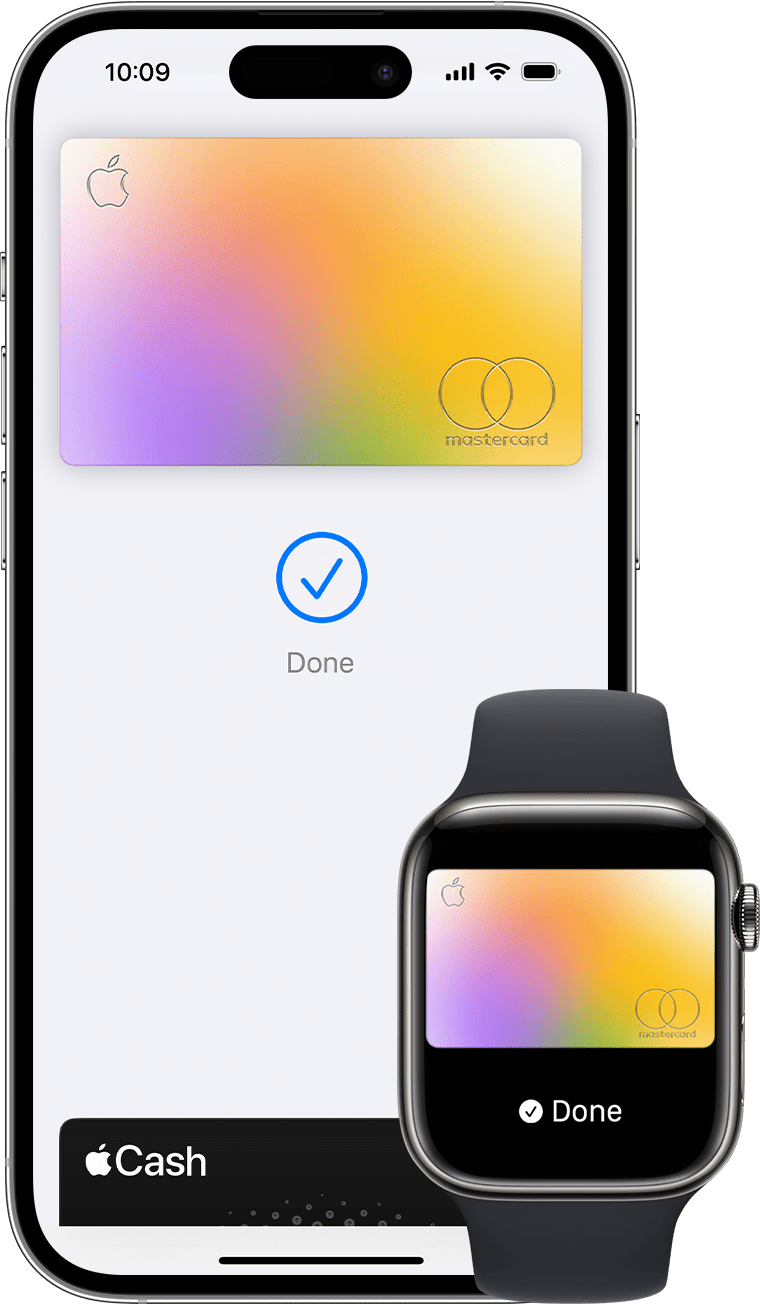
Оплата за допомогою iPhone
- Використовувати свою карту за замовчуванням:
- Якщо ваш iPhone оснащений ідентифікатором, двічі клацніть бічну кнопку. Якщо вас запитують, використовуйте ідентифікатор обличчя або введіть код доступу, щоб відкрити додаток Apple Portfolio.
- Якщо ваш iPhone має сенсорний ідентифікатор, двічі клацніть основну кнопку.
- Щоб скористатися іншою карткою, торкніться своєї картки за замовчуванням, щоб відобразити інші. Торкніться потрібної картки, а потім автентифікуйте себе.
- Тримайте верхню частину свого iPhone біля безконтактного зчитувача, поки на екрані не з’являються гачок, а в ОК не з’явиться.
Оплата за допомогою вашого Apple Watch
- Двічі клацніть бічну кнопку.
- Ваша карта за замовчуванням автоматично відображається. Прокрутіть униз, щоб вибрати інший.
- Тримайте екран свого Apple Watch біля безконтактного читача, поки не відчуєте легкої вібрації і почуєте звуковий сигнал.
Ви хочете проконсультуватися з списком своїх останніх покупок? Дізнайтеся, як проконсультуватися з історією ваших операцій з оплати праці Apple.

Оплата з Apple Pay Online або з додатків
Ви можете використовувати Apple Pay, щоб здійснити покупки в Інтернеті в Safari 2.3 або в додатках, якщо пропонується цей варіант оплати.
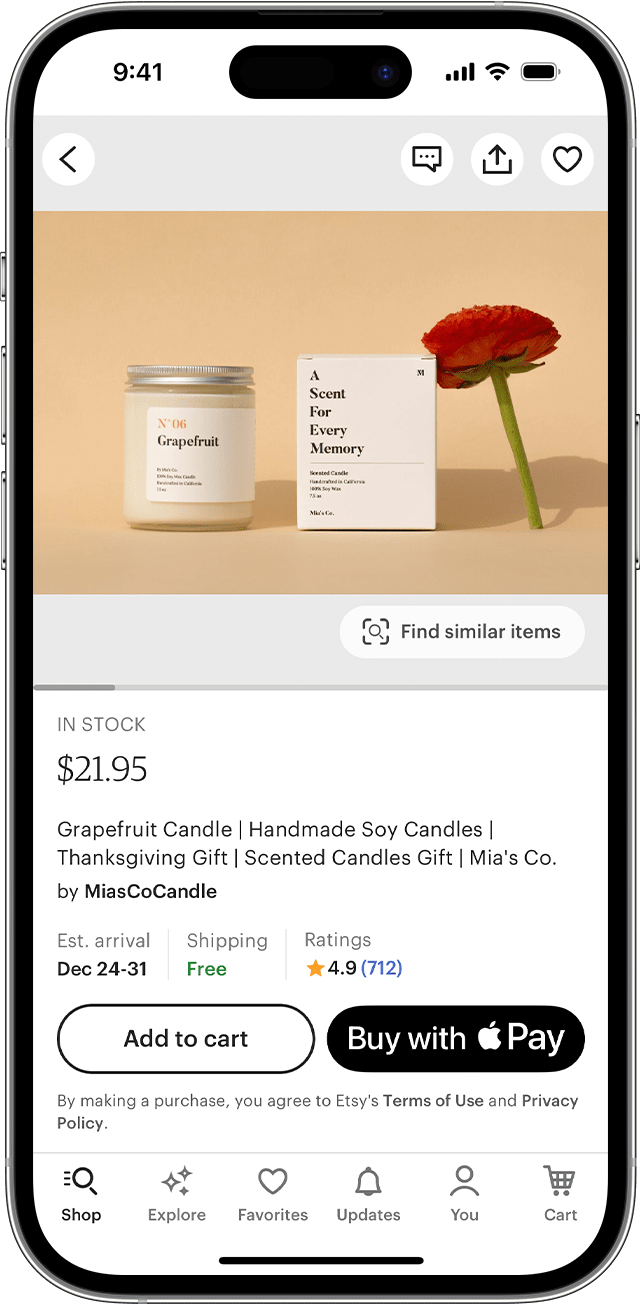
- Торкніться кнопки Apple Pay або виберіть Apple Pay як метод оплати.
- Щоб заплатити за допомогою іншої картки, торкніться наступної кнопки
 або кнопка розробки меню
або кнопка розробки меню  Розташований поруч із вашою карткою за замовчуванням.
Розташований поруч із вашою карткою за замовчуванням. - Якщо необхідно, введіть свої контактні дані та інформацію про виставлення рахунків та доставки. Ці дані зберігаються Apple Pay, вам більше не потрібно буде вводити їх.
- Підтвердити платіж.
- iPhone або iPad з ідентифікатором обличчя: натисніть кнопку “Бічна”, а потім використовуйте ідентифікатор обличчя або код доступу.
- iPhone або iPad без ідентифікатора обличчя: Використовуйте ідентифікатор дотику або код доступу.
- Apple Watch: натисніть бічну кнопку двічі.
- MAC з ID Touch: Дотримуйтесь інструкцій на сенсорній смузі та покладіть палець на датчик сенсорного ідентифікатора. Якщо датчик сенсорного ідентифікатора відключений, торкніться піктограми Apple Pay на панелі сенсорної панель, то дотримуйтесь інструкцій, що з’являються на екрані.
- Mac без дотику: Підтвердьте платіж на вашому Apple Watch або iPhone підключений через Bluetooth. Не забудьте бути підключеним до одного і того ж ідентифікатора Apple на всіх пристроях.
- Після того, як платіж здійснюється, на екрані відображається галочка та згадка про ОК.

- Торговець повинен не тільки приймати Apple Pay, але й вашу карту та вашу платіжну мережу.
- У материковому Китаї ви можете використовувати Apple Pay в Інтернеті в Safari лише на iPhone або сумісному iPad з останньою версією iOS або iPados.
- В Італії ви можете використовувати свій iPhone та Apple Watch, щоб зробити покупки за допомогою Apple Pay у магазинах за допомогою вашої картки Maestro. Карти маестро не можуть використовуватися в додатках або в Інтернеті. У Нідерландах ви можете додати картки маестро до всіх сумісних пристроїв, крім Mac.
Інформація про продукти, які не виготовляються Apple або на незалежних веб -сайтах, які не керуються та не підтверджуються Apple, надається без рекомендацій або затвердження від Apple. Apple виникає з будь -якої відповідальності за вибір, належне функціонування або використання веб -сайтів або третій партійних продуктів. Apple не робить жодної декларації і не пропонує гарантії щодо точності чи надійності цих третьих веб -сайтів. Для отримання додаткової інформації зверніться до продавця.
Як заплатити за допомогою iPhone: що потрібно знати
Безконтактна платіжна послуга, ініційована брендом Apple, Apple Pay дозволяє платити покупки в магазинах, оснащених терміналами платежів TPE (NFC), на сайтах, що відображають логотип Apple Pay або навіть через сумісні програми.
Як випливає з назви, це мобільне платежне рішення сумісне лише з фірмовими пристроями Cupertino, включаючи iPhone, iPad, Apple Watch та MacBook Pro, інтегруючи функцію Touch ID.
Щоб мати можливість платити за допомогою свого iPhone 6 або будь -якої іншої версії, повинні бути дотримані певні кроки. Тому питання, яке виникає зараз, – це знати Як платити за допомогою iPhone І які переваги цієї програми. Дізнайтеся про аналіз детективного банку.
Кроки, які потрібно заплатити за допомогою iPhone

Практична, безпечна та інноваційна, Apple Pay безконтактна платіжна служба спрощує ваше щоденне життя, дозволяючи використовувати свій смартфон як банківську карту. Щоб мати можливість платити за допомогою iPhone, вам доведеться дотримуватися наступних процедур ::
- В магазині : Слід перевірити, що у торговця є платіжний термінал, що включає логотип Apple Pay або безконтактний платіж
- В інтернеті : не може бути здійснена покупка, якщо на сайті торговця не відображається логотип Apple безконтактного платежу
- За платіж, Просто натисніть на основну кнопку на iPhone, і функція ID дотику буде натискати відбиток пальців відбитком пальців
- Якщо ви використовуєте iPhone X, Клацніть правою кнопкою миші на бічній кнопці та подивіться на екран для аутентифікації обличчя за допомогою ідентифікатора обличчя
- Тоді це займає Підійдіть до вершини телефону до платіжного терміналу Для здійснення транзакції
Потім ви отримаєте Повідомлення про перевірку операції. За допомогою Apple Pay ви можете заплатити за допомогою його iPhone 6s або іншої версії, без стелі суми, крім того, що банківська картка, записана на додатку.
Переваги Apple платять мобільний платіж
Тепер, коли ми знаємо, як платити за допомогою вашого iPhone, здається розумним знати різні переваги, пропоновані мобільним платіжним рішенням Apple порівняно з використанням фізичної банківської картки:
- Простий і швидкий оплата : Кілька кліків достатньо, щоб здійснити магазин або онлайн -оплату.
- Безпечний оплата : Номер банківської картки клієнта не записаний на використаному пристрої (iPhone, iPad, Apple Watch), навіть менше на серверах Apple або торговця торговцям.
- Конфіденційна оплата : Безконтактна платіжна служба Apple не зберігає жодної інформації, що з’єднує користувача iPhone до оплати Apple Pay.
- Міжнародна оплата : Навіть за кордоном, можна використовувати свій iPhone для оплати покупок у магазинах за допомогою безконтактних технологій та логотипу Apple Pay.
Як додати свою банківську карту до програми Apple ?
Потрібно заздалегідь додати свою банківську карту до програми, щоб оплатити за допомогою iPhone. Дійсно, необхідно записати інформацію вашої банківської картки на пристрої, щоб мати можливість користуватися послугою оплати праці Apple з упевненістю. Для цього просто виконайте наступні кроки:
- Запустіть додаток “Гаманець” У головному меню iPhone
- Клацніть на синю кнопку ” +” який знаходиться вгорі правого екрану
- Сканувати його банківську карту Завдяки камері смартфонів
- Додайте банківську карту
- Дотримуйтесь інструкцій зрозумівши певну інформацію вручну
Коли банківська картка була додана до вашого iPhone, ви можете негайно встановити покупки зі свого смартфона, як в магазині, так і в Інтернеті. Тим не менш, слід зазначити Деякі банки не сумісні з цією послугою платіжної послуги Apple без контакту. Нижче наведено список основних французьких банківських закладів, що пропонують цей тип безконтактного платежного рішення.
Apple Pay сумісні банки

Це правда, що Apple Pay дозволяє платити за своїм iPhone (6s або іншою версією), але ця послуга має свої межі, оскільки деякі банки ще не пропонують це. Ось банки, сумісні з Apple Pay Щоб допомогти вам вибрати той, який вам найбільше підходить:
Традиційні установи
- Популярний банк
- Ощадний банк
- Société Générale
Інтернет -банки
Необанки
- N26
- C-ZAM (Банк перехрестя)
- Помаранчевий банк
Щоб отримати вигоду від дематеріалізованого платежу Apple у найближчому та не -зведенні, не соромтеся вибрати N26. Дійсно, цей німецький Neobank вимагає лише простої посвідчення особи для відкриття онлайн -банківського рахунку, знаючи, що ця пропозиція супроводжується безкоштовною банківською карткою MasterCard.
Порівняйте банки в Інтернеті:

Монабанк
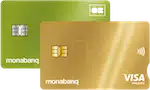
Visa Classic
Включений Прем’єр -віза 3 € на місяць

Балансовий банк

Віза вітається / ультим безкоштовний

Банк Fortuneo

MasterCard Fosfo / Gold / Elite безкоштовний

Привіт банк!
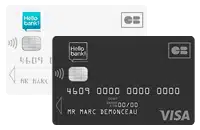
Привіт одна віза
безкоштовний Visa Hello Prime
5 € на місяць
N26
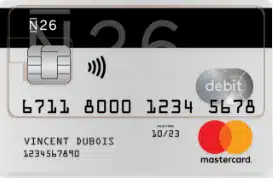
Віртуальна майстерна карта безкоштовний
Мій французький банк

Віза € 2,9 /місяць
Геліос

Helios Visa 6 € на місяць
Sg

Visa Classic
1 € на місяць
Прем’єр -віза
1 € на місяць

Сільськогосподарський кредит
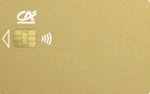
Прем’єр -віза 2 € на місяць

Bnp paribas

Visa Classic
€ 3,7/місяць Прем’єр -віза
€ 11,16/місяць
ПК

Чорні ПК
€ 14,90 Абсолютні ПК € 19,9
Зображення авторських прав: Logitheque.com, Apple.com
